
Informatie over draaitabellen in Numbers op de Mac
Een draaitabel is een speciaal type tabel waarin gegevens uit een andere tabel (die de brongegevens bevat) worden geordend en in een overzicht worden gezet. Met draaitabellen kun je gegevens analyseren, snel waarden groeperen en berekenen, en interessante patronen en trends identificeren.
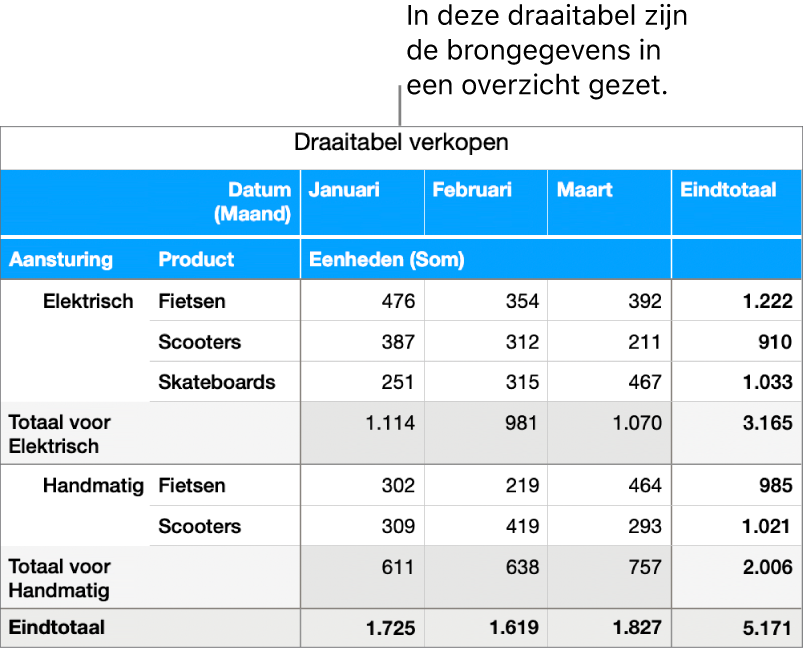
Voor de brongegevens kun je vrijwel elke andere tabel in de spreadsheet gebruiken.
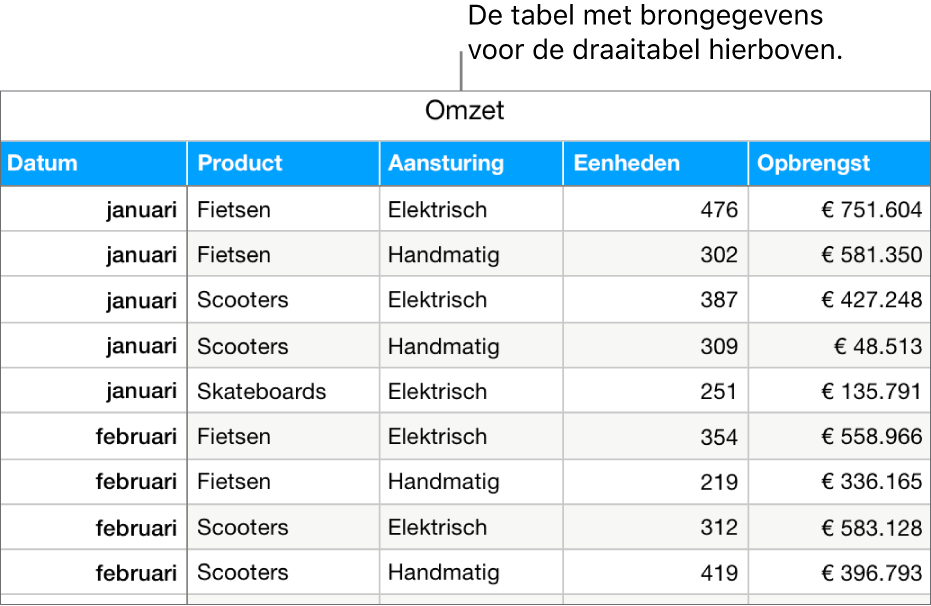
In het tabblad 'Draaitabelopties' van de navigatiekolom 'Organiseer' ![]() (zie hieronder) geef je aan welke gegevens je in de draaitabel wilt gebruiken en hoe je deze wilt ordenen. De kolommen uit de tabel met brongegevens komen in een lijst met velden te staan. Afhankelijk van het type gegevens worden de geselecteerde velden automatisch in een van deze drie gedeelten geplaatst: 'Kolommen', 'Rijen' of 'Waarden'. Je kunt dit echter altijd aanpassen. In welke gedeelten je de velden plaatst en in welke volgorde, bepaalt hoe de gegevens in de draaitabel worden weergegeven.
(zie hieronder) geef je aan welke gegevens je in de draaitabel wilt gebruiken en hoe je deze wilt ordenen. De kolommen uit de tabel met brongegevens komen in een lijst met velden te staan. Afhankelijk van het type gegevens worden de geselecteerde velden automatisch in een van deze drie gedeelten geplaatst: 'Kolommen', 'Rijen' of 'Waarden'. Je kunt dit echter altijd aanpassen. In welke gedeelten je de velden plaatst en in welke volgorde, bepaalt hoe de gegevens in de draaitabel worden weergegeven.
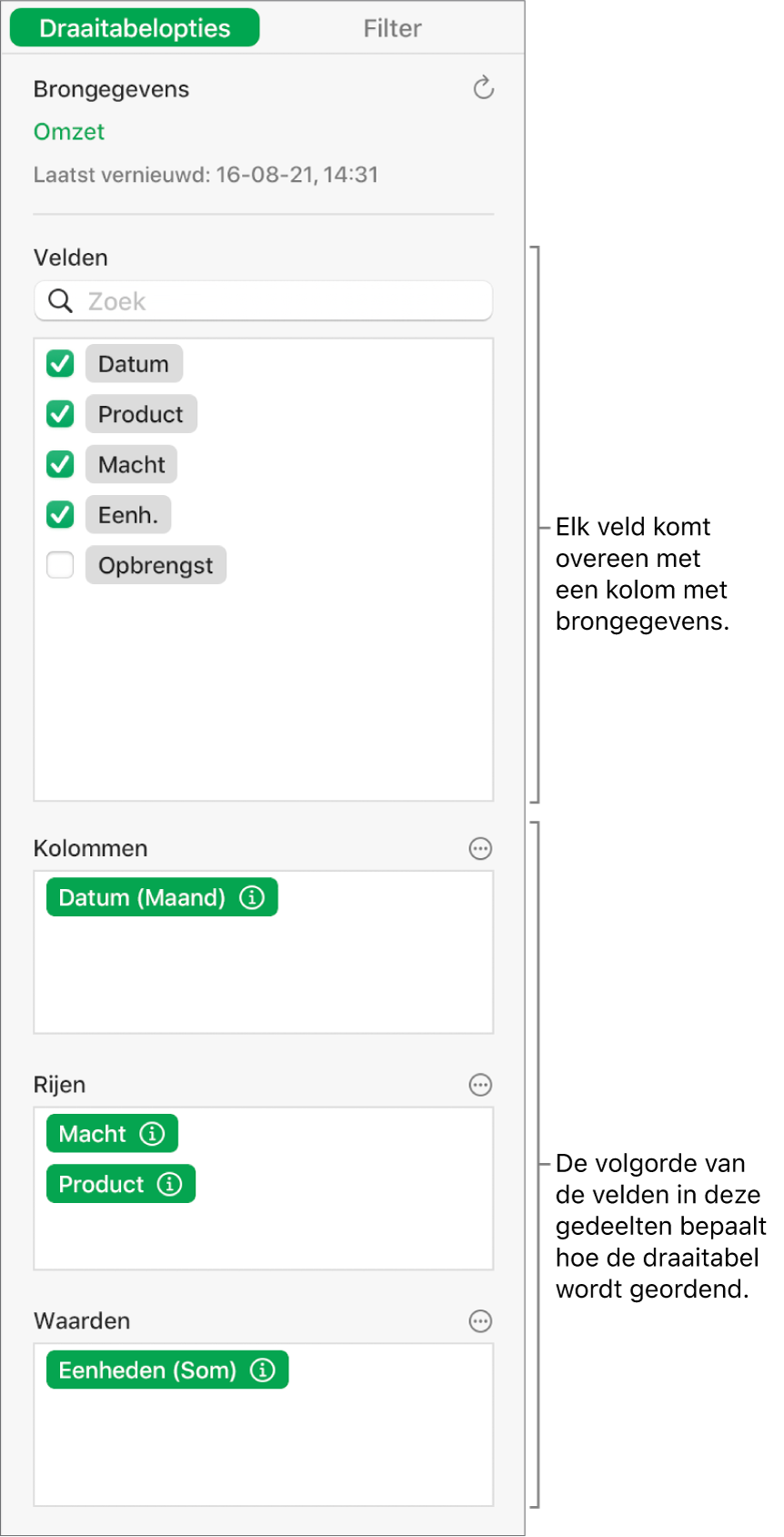
Als je bijvoorbeeld het veld 'Aansturing' in het gedeelte 'Rijen' plaatst, wordt er een rij aan de draaitabel toegevoegd voor elke unieke waarde in de kolom 'Aansturing' in de brongegevens, in dit geval 'Elektrisch' en 'Handmatig'. Als je nog een veld, bijvoorbeeld 'Product', aan het gedeelte 'Rijen' toevoegt, maak je een hiërarchie van rijen en groepen aan, in dit geval fietsen, scooters en skateboards met elektrische en met handmatige aansturing.
Waardevelden werken met functies, zoals som en gemiddelde, om een overzicht van de gegevens te geven. Je kunt de gebruikte functie wijzigen, evenals hoe de resultaten in de draaitabel worden weergegeven en of je totalen en eindtotalen wilt zien.
Je kunt snelle filters gebruiken om alleen specifieke brongegevens in de draaitabel op te nemen. Ook kun je een draaidiagram aanmaken van verschillende gegevens (zoals totalen of eindtotalen) om trends te visualiseren. Als je een draaitabel naar andere apps, zoals Pages of Notities, wilt kopiëren, maak je er een momentopname van.
Je kunt ook draaitabellen uit Excel importeren en daarnaartoe exporteren.
Tip: Je kunt met draaitabellen oefenen in de sjabloon 'Uitleg draaitabellen'. Om deze te openen, kies je 'Archief' > 'Nieuw' en klik je op 'Eenvoudig' in de navigatiekolom aan de linkerkant. Klik vervolgens dubbel op de sjabloon 'Uitleg draaitabellen'. Klik in de sjabloon op de tabs boven in de sjabloon ('Uitleg draaitabellen' en 'Oefenen met draaitabellen') om de verschillende bladen te bekijken.
Zie Een draaitabel aanmaken om met draaitabellen aan de slag te gaan.
